Πίνακας περιεχομένων
Σε ένα προηγούμενο σεμινάριο, περιέγραψα τον τρόπο ενεργοποίησης του μενού επιλογών F8 για προχωρημένους σε ένα λειτουργικό σύστημα Windows 10, 8 ή 8.1, προκειμένου να είστε προετοιμασμένοι για την αντιμετώπιση προβλημάτων λογισμικού και υλικού σε περίπτωση που τα Windows δεν εκκινούν κανονικά.
Σε αυτό το σεμινάριο θα σας δείξω πώς να ενεργοποιήσετε το F8 Προηγμένες επιλογές εκκίνησης (Ασφαλής λειτουργία, Ασφαλής λειτουργία με γραμμή εντολών, κ.λπ.) σε ένα μη λειτουργικό (εκκινήσιμο) σύστημα με Windows 10 ή Windows 8/8.1.
Πώς να εισέλθετε στο μενού "F8" (Προηγμένες επιλογές εκκίνησης) εάν τα Windows 10 ή 8 δεν εκκινούνται κανονικά.
Βήμα 1. Κατεβάστε το δίσκο εγκατάστασης των Windows.
Για να ενεργοποιήσετε το μενού προηγμένων επιλογών "F8", σε έναν υπολογιστή με λειτουργικό σύστημα Windows 10 ή Windows 8 χωρίς δυνατότητα εκκίνησης, πρέπει να εκκινήσετε τον υπολογιστή σας από ένα μέσο εγκατάστασης των Windows (USB ή DVD). Αν δεν έχετε μέσο εγκατάστασης των Windows, τότε:
- Εάν είστε κάτοχος ενός Windows 10 υπολογιστή, τότε μπορείτε να δημιουργήσετε ένα μέσο εγκατάστασης των Windows 10 ακολουθώντας τις οδηγίες που αναφέρονται σε αυτά τα άρθρα:
- Πώς να δημιουργήσετε ένα μέσο εκκίνησης USB των Windows 10.Πώς να δημιουργήσετε ένα μέσο εκκίνησης DVD των Windows 10.
- Εάν είστε κάτοχος ενός Windows 8.1 υπολογιστή, στη συνέχεια μεταβείτε στη σελίδα Δημιουργία μέσου εγκατάστασης για τα Windows 8.1 στον ιστότοπο της Microsoft και κάντε κλικ στο κουμπί Δημιουργία μέσων ενημέρωσης Στη συνέχεια, ανοίξτε (για να εκτελέσετε) το αρχείο .exe που κατεβάσατε και καθορίστε το επιθυμητό Γλώσσα , τα Windows 8.1 Έκδοση και Αρχιτεκτονική της δικής σας άδειας & στη συνέχεια πατήστε Επόμενο για να δημιουργήσετε ένα μέσο εγκατάστασης των Windows 8.1. Λεπτομερείς οδηγίες και στιγμιότυπα οθόνης για την εκτέλεση αυτής της εργασίας θα βρείτε στην ενότητα Επιλογή 2 αυτού του σεμιναρίου.
- Σχετικό άρθρο: Πώς να κατεβάσετε οποιαδήποτε έκδοση των Windows ή του Office χωρίς κλειδί προϊόντος (νόμιμα και δωρεάν)
Βήμα 2. Ενεργοποιήστε το μενού F8 στα Windows 10 ή 8 (OFFLINE).
Για να ενεργοποιήσετε το μενού "F8" στο λειτουργικό σύστημα Windows 10 ή Windows 8, πρέπει να ενεργοποιήσετε το παλαιό μενού, ακολουθώντας τα παρακάτω βήματα:
1. Τοποθετήστε το μέσο εγκατάστασης των Windows (το DVD εγκατάστασης των Windows) που δημιουργήσατε στο βήμα 1 και εκκινήστε το σύστημά σας από αυτό.
2. Πατήστε οποιοδήποτε πλήκτρο για εκκίνηση από DVD .

3. Στο Οθόνη εγκατάστασης των Windows Τύπος Επόμενο .
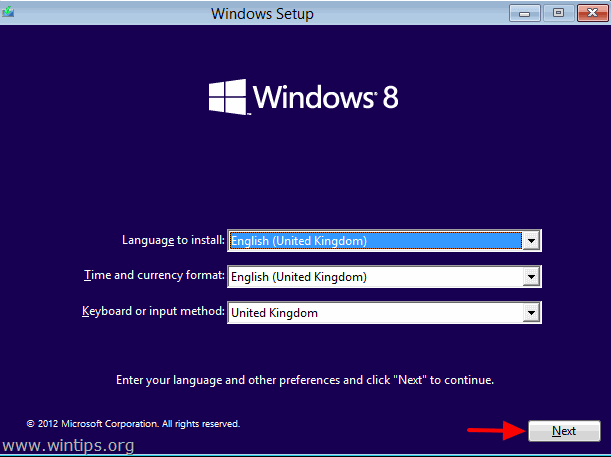
4. Επιλέξτε Επισκευή του υπολογιστή σας :
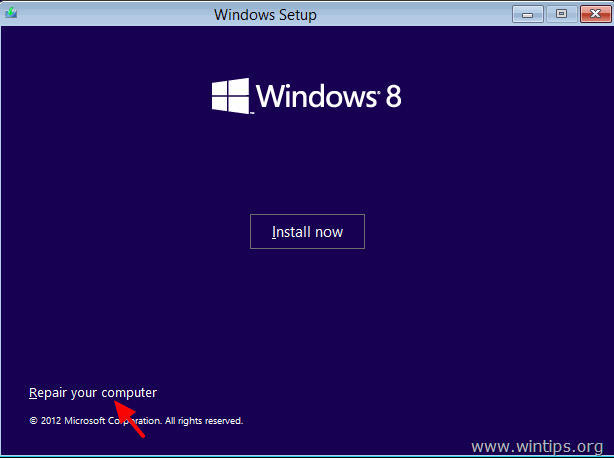
5. Επιλέξτε το Αντιμετώπιση προβλημάτων " επιλογή:
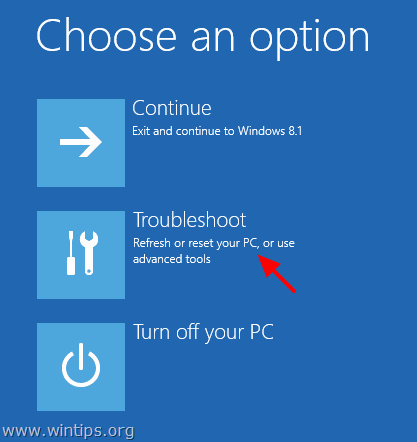
6. Επιλέξτε Προηγμένες επιλογές .
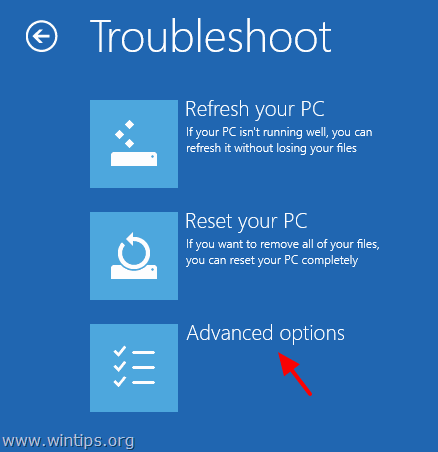
7. Στην οθόνη επιλογών για προχωρημένους, επιλέξτε Γραμμή εντολών.
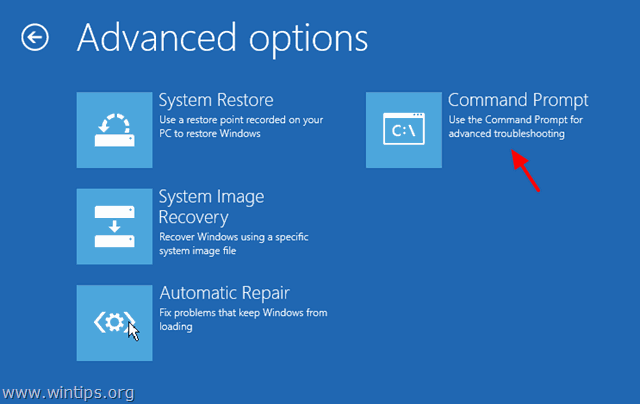
7. Μέσα στο παράθυρο της γραμμής εντολών, πληκτρολογήστε την ακόλουθη εντολή και πατήστε " Εισάγετε το ”:
- bcdedit /set {default} bootmenupolicy legacy
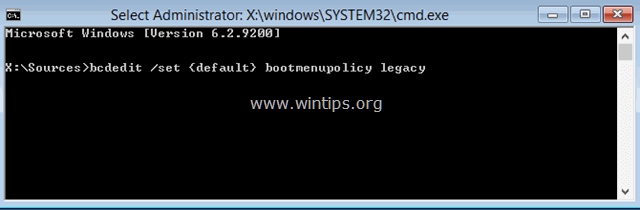
Μετά από αυτό θα πρέπει να δείτε ένα μήνυμα που λέει ότι " Η λειτουργία ολοκληρώθηκε με επιτυχία ”.
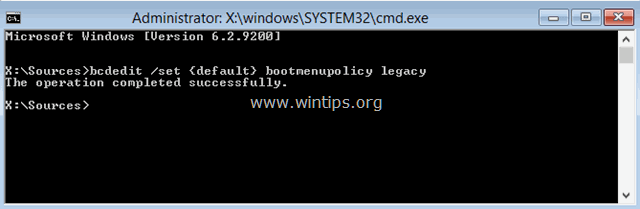
8. Τύπος Έξοδος για να βγείτε από το παράθυρο της γραμμής εντολών.
9. Αφαιρέστε το δίσκο εγκατάστασης των Windows και επανεκκίνηση (Απενεργοποιήστε) τον υπολογιστή σας.
Από εδώ και στο εξής, θα πρέπει να μπορείτε να εισέλθετε στο μενού "Προηγμένες επιλογές εκκίνησης" πατώντας το πλήκτρο F8 στο πληκτρολόγιό σας πριν εμφανιστεί το λογότυπο των Windows στην οθόνη.
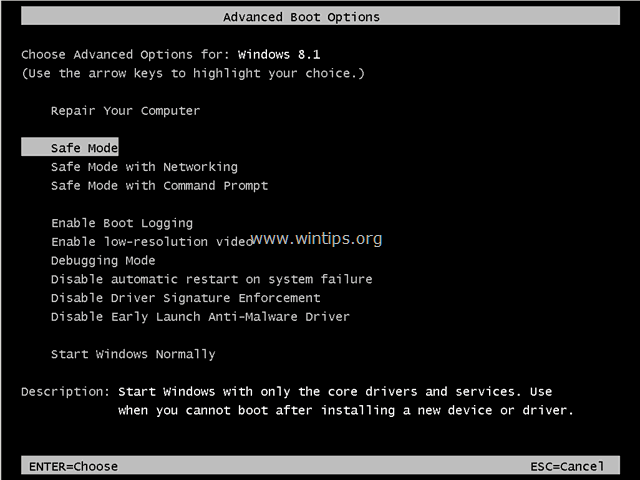
Αυτό ήταν! Ποια μέθοδος δούλεψε για εσάς;
Ενημερώστε με αν αυτός ο οδηγός σας βοήθησε αφήνοντας το σχόλιό σας σχετικά με την εμπειρία σας. Παρακαλώ κάντε like και μοιραστείτε αυτόν τον οδηγό για να βοηθήσετε και άλλους.

Άντι Ντέιβις
Ιστολόγιο διαχειριστή συστήματος σχετικά με τα Windows





